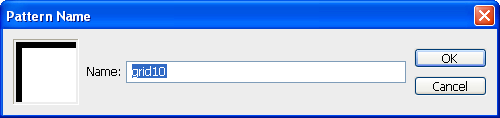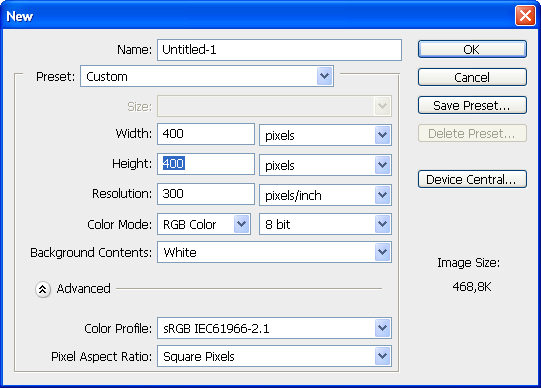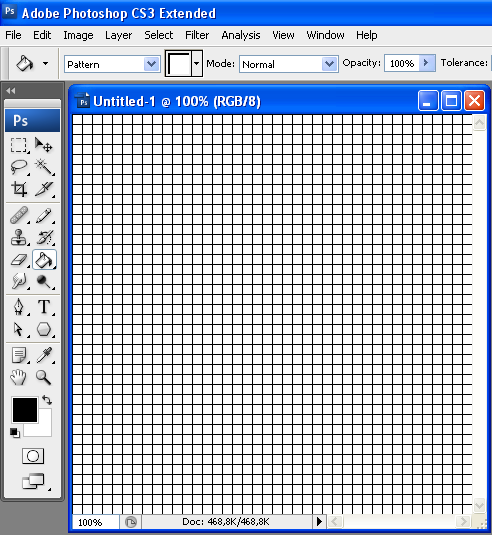Manch einem mag es vielleicht etwas kleinkariert scheinen. Dieses Tutorial zeigt, wie sich in Photoshop schnell ein quadratisches Raster erstellen lässt.
Um ein 10x10-Raster zu erstellen, legen wir zunächst ein neues Bild dieser Größe an.
Um genauer zeichnen zu können, vergrößern wir unsere Ansicht auf 1600 Prozent.
Mit dem Buntstift-Werkzeug zeichnen wir oben eine horizontale und links eine vertikale schwarze Linie.
Dieses Bild legen wir nun als Muster fest.
Im nun erscheinenden Dialog geben wir dem Muster den Namen grid10.
Unser Bild können wir nun schließen, ohne es vorher zu speichern. Falls wir vorhätten, es nochmal etwas zu verfeinern, würden wir es natürlich speichern.
Zum Ausprobieren unseres Musters erzeugen wir ein neues Bild mit 400 mal 400 Bildpunkten.
Wir wählen das Füllwerkzeug mit dem Modus Muster aus und wählen in der Combobox unser gerade angelegtes Muster (grid10) aus.
Wenn wir nun mit dem Werkzeug in unser Bild klicken, wird dieses mit dem Muster gefüllt und wir erhalten ein 10x10-Raster.
Mit dem gleichen Verfahren können wir natürlich verschiedenartigste Raster, bzw. beliebige Muster erstellen. Diese können farbig sein und und eine beliebige Größe besitzen... zumindest bin ich größenmäßig noch nicht an eine Grenze gestoßen.